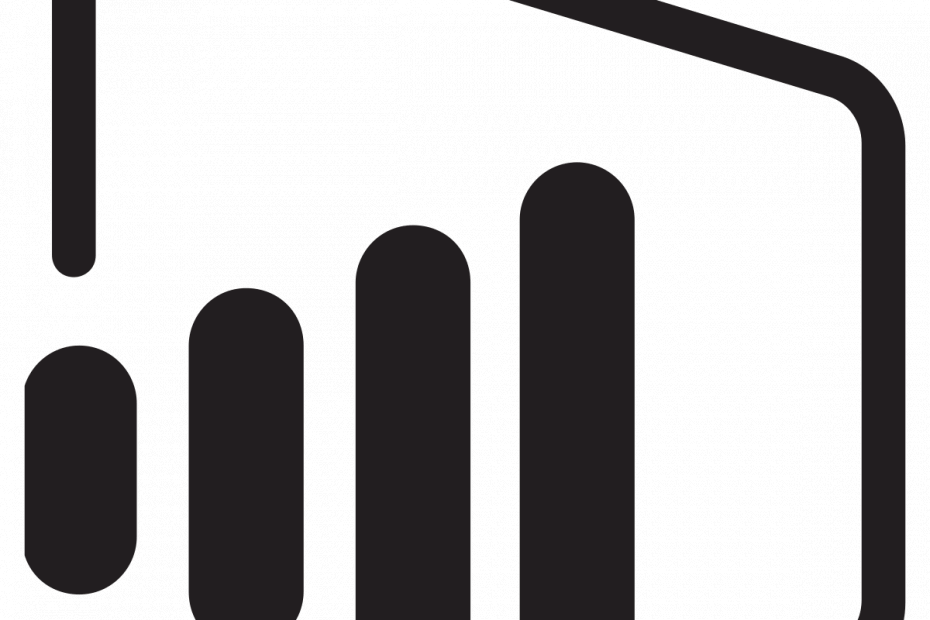- Anche se Wmic è stato rimosso sia per Windows 10 che per Windows 11, puoi comunque aggiungerlo.
- Gli utenti hanno segnalato di avere a che fare con un certo numero di problemi Wmic su Windows 11.
- Se il tuo accesso Wmic viene negato, segui questi passaggi per la risoluzione dei problemi e risolvi il problema.
- Segui attentamente la nostra guida passo passo e avrai finito in un attimo.

XINSTALLA FACENDO CLIC SUL DOWNLOAD FILE
Questo software riparerà gli errori comuni del computer, ti proteggerà da perdita di file, malware, guasti hardware e ottimizzerà il tuo PC per le massime prestazioni. Risolvi i problemi del PC e rimuovi i virus ora in 3 semplici passaggi:
- Scarica lo strumento di riparazione del PC Restoro che viene fornito con tecnologie brevettate (Brevetto disponibile qui).
- Clic Inizia scansione per trovare problemi di Windows che potrebbero causare problemi al PC.
- Clic Ripara tutto per risolvere i problemi che interessano la sicurezza e le prestazioni del tuo computer
- Restoro è stato scaricato da 0 lettori questo mese
Tutti coloro che hanno familiarità con Wmic lo conoscono come un'interfaccia da riga di comando e scripting che semplifica l'uso di Strumentazione gestione Windows (WMI) e dei sistemi gestiti tramite WMI.
Wmic funziona effettivamente in due modalità. Il primo è interattivo, che consente di inserire i comandi una riga alla volta, e non interattivo, che consente di creare script per i comandi da utilizzare nei file batch.
Detto questo, Microsoft ha rimosso WMIC da Windows 10 e Windows 11, ma puoi aggiungere nuovamente la funzionalità al tuo PC se è quello che scegli.
Gli utenti che hanno aggiunto Wmic alle loro macchine Windows 11 stanno segnalando di avere a che fare con il Wmic non viene riconosciuto come comando interno o esterno errore.
Non preoccuparti, possiamo mostrarti come risolverlo in pochi minuti eseguendo il nostro semplice ma efficace processo di risoluzione dei problemi.
Cosa posso fare se l'accesso a Wmic viene negato?
Il primo e più importante passo è non farsi prendere dal panico e trattare la situazione con la massima calma. In secondo luogo, stiamo per darti le soluzioni, quindi non devi preoccuparti nemmeno di questo.
Molte persone stanno affrontando questo problema in questo momento ed è importante sapere che è totalmente risolvibile, nel caso avessi dei dubbi.
1. Imposta le autorizzazioni DCOM
- Apri il menu di avvio, cerca Dcomcnfg e apri l'app.

- Espandi Servizio componenti, seleziona Computer, quindi Risorse del computer.

- Destra Risorse del computer e seleziona Proprietà.

- Seleziona la scheda Sicurezza COM.

- Fare clic su Modifica limiti in Autorizzazioni di accesso e assicurarsi che il gruppo di utenti Everyone disponga dell'autorizzazione Accesso locale e Accesso remoto.

- Fare clic sul limite di modifica per le autorizzazioni di avvio e attivazione e assicurarsi che il gruppo di utenti Everyone disponga dell'autorizzazione di attivazione locale e di avvio locale.

2. Impostare l'autorizzazione per l'utente sullo spazio dei nomi WMI
- Apri il menu Start, cerca WMImgmt.msc e apri l'app.

- Fare clic con il pulsante destro del mouse su Controllo WMI e selezionare Proprietà.

- Vai alla scheda Sicurezza.

- Seleziona Root e apri Sicurezza.

- Assicurati che gli utenti autenticati dispongano di metodi di esecuzione, diritto del provider e diritto di abilitazione dell'account.

- Assicurati che gli amministratori abbiano tutte le autorizzazioni.

3. Verifica i diritti di rappresentazione WMI
- Apri il menu Start, cerca gpedit.msc e apri l'app.

- In Criteri computer locali, espandi Configurazione computer, quindi espandi Impostazioni di Windows.

- Espandi Impostazioni di sicurezza, espandi Criteri locali, quindi fai clic su Assegnazione diritti utente.

- Verificare che all'account LOCAL SERVICE sia concesso in modo specifico Impersonare un client dopo i diritti di autenticazione.

L'esecuzione di questo processo di risoluzione dei problemi risolverà il tuo problema e potrai continuare la tua giornata come se nulla fosse.
Questa guida ti è stata utile? Fatecelo sapere nella sezione commenti qui sotto.
 Hai ancora problemi?Risolvili con questo strumento:
Hai ancora problemi?Risolvili con questo strumento:
- Scarica questo strumento di riparazione del PC valutato Ottimo su TrustPilot.com (il download inizia su questa pagina).
- Clic Inizia scansione per trovare problemi di Windows che potrebbero causare problemi al PC.
- Clic Ripara tutto per risolvere i problemi con le tecnologie brevettate (Sconto esclusivo per i nostri lettori).
Restoro è stato scaricato da 0 lettori questo mese